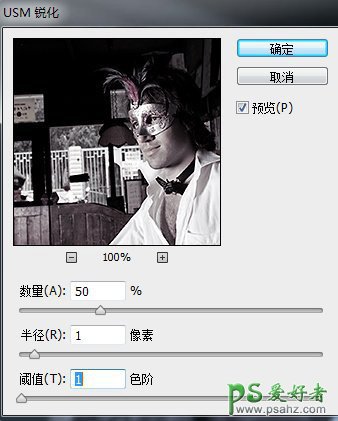当前位置:PS爱好者教程网主页 > PS调色教程 > 教程
Photoshop给时尚的欧美帅哥艺术照调出欧美复古单色调。(7)
时间:2017-08-25 08:46 来源:贴吧 作者:Wl9636 阅读:次
8、将“图层2”的混合模式更改为“柔光”,单击“图层”面板底部的“添加图层蒙版按钮”,得到白色的蒙版。选择画笔工具中,设置合适的画笔大小,“硬度”为0%,“不透明度”为80%,然后擦除如图16所示的区域。
图16
9、盖印图层,得到“图层3”图层,执行“滤镜>锐化>USM锐化”命令,设置参数如图17,让图像看起来更清晰,合并所有图层,得到的图像最终效果如下图。
图17
最新教程
推荐教程